Vabotu(协同办公软件) V1.1.1 英文安装版
- 软件介绍
- 人气下载
- 下载地址
- 网友评论
Vabotu是一款团队协作办公软件,支持私人和公共小组聊天,可进行项目任务管理,还有在线储存功能,可以通过各种设备进行数据查看,Vabotu让用户与同事进行协同办公。
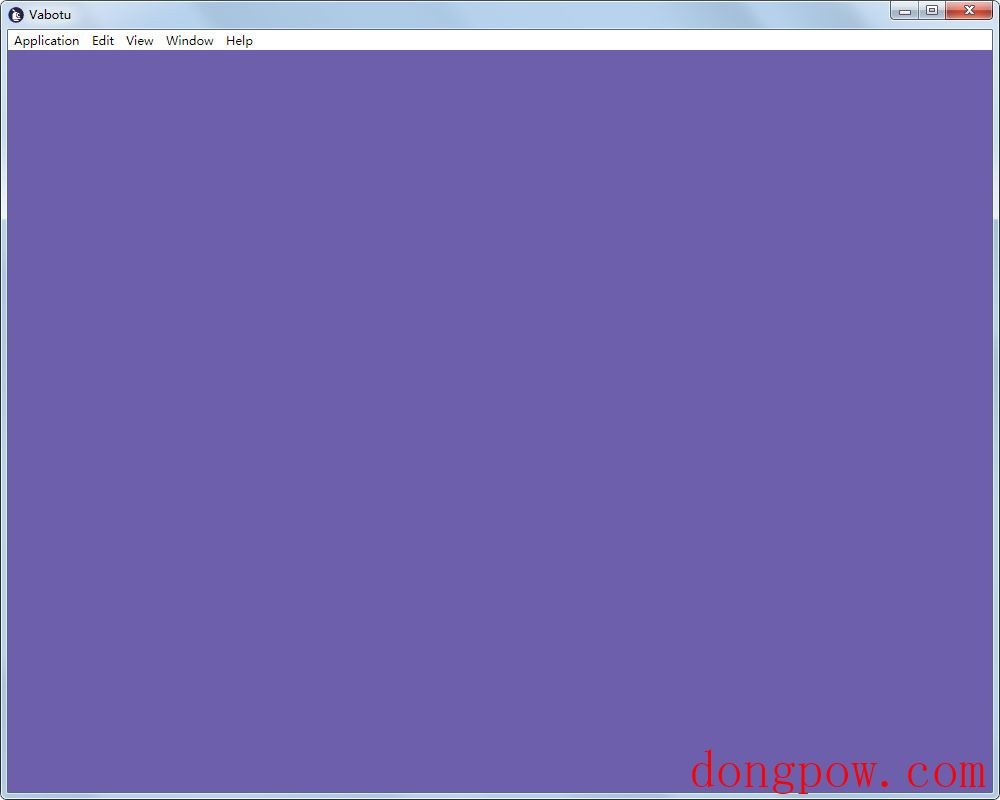
功能介绍
1、私人,公共或一对一交流
在Vabotu中,对话是在工作空间中进行组织的,您可以将其设为私有或公开。在私人或公共组中或与您的团队进行一对一聊天。
2、共享文件和文件
在消息中最多添加10个文件,以将上下文添加到对话中。
3、快速找到您要的东西
消息,文件,工作空间和任务是可搜索和可过滤的。一切触手可及,而且都集于一身。
4、您分配的任务
在消息窗口中查看在每个工作区中分配给您的任务。知道什么是新任务,什么时候需要完成,什么时候由谁完成。
5、协作工具
通过直接在设计中添加评论来简化反馈过程。所有项目,所有反馈,都集中在一个方便的地方。
6、整合方式
连接您已经喜欢的服务,包括Dropbox和Google云端硬盘。
7、在旅途中
Vabotu在您的所有设备(包括Mac,Windows,iOS,Android和Web)上保持同步。
使用方法
Vabotu分为3个部分:
1.消息传递
2.任务板
3.在线存储
为了让我们开始,我们将分别看一下这些部分。
讯息传递
默认情况下,登录或注册时,您将进入常规工作区中Vabotu的消息传递部分。(Vabotu中的每个工作区都带有自己的消息传递,任务板和在线存储)
左边一列
从左侧开始,我们有一个拥有几个菜单,过滤器和我们的工作区左侧立柱。

切换打开/关闭
左列在此列的左上方有切换打开和关闭图标。这将打开/关闭左侧的列,为您的消息传递,任务和在线存储留出足够的空间。
公司菜单
在切换按钮右侧,单击公司名称将显示一个菜单托管功能,用于:
登录另一家公司(您可以通过Vabotu注册并创建多个公司。请注意,每个公司都有其自己的自己的帐单和用户群)
在您登录的公司之间切换

工作区文件管理器
公司菜单下方是工作区过滤器。只需开始在此字段中输入工作区名称,下面的工作区将进行相应的过滤。随着公司的发展以及您拥有多个工作区,这非常有帮助。
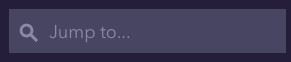
工作区标题
您会注意到3个标题标记为:
1.首选
2.公共
3.私有
4.人员
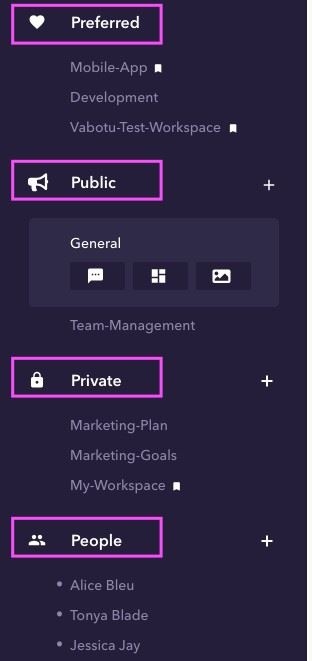
这些菜单中的每个菜单都是可折叠的,并且它们承载相应的工作区。首选包括您已添加到此列表的工作空间。“公共”托管您所有公共工作区,团队成员可在未经许可的情况下加入。私人工作区托管您的私人工作区,团队成员需要邀请才能加入。人是您与团队进行的一对一私人对话。
工作区详细信息-悬停
当您将鼠标悬停在工作区上时,将看到一个菜单展开,其中包括用于消息传递,任务面板和在线存储的图标:

单击这些图标中的一个,进入该特定工作区的相应区域。图标将变为绿色,表示您现在位于工作区的此部分。下面看到激活的任务板图标:

底部菜单导航
左栏中的最后部分包括以下菜单:
1.配置文件
2.设置
3.通知
4.邀请人员
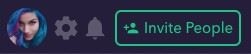
点击个人资料图片,您将全部可以编辑个人资料并退出该公司

人气下载
下载地址
- PC版
















